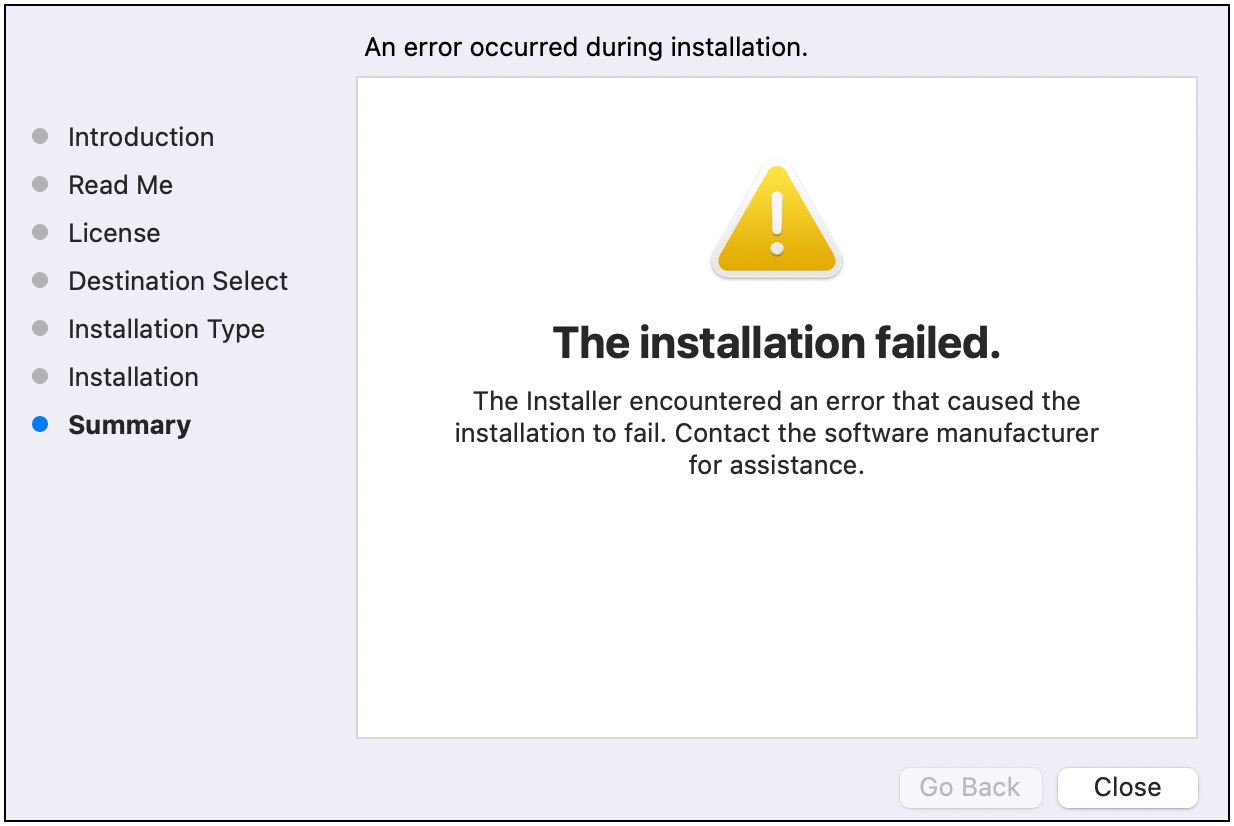本文属于机器翻译版本。若本译文内容与英语原文存在差异,则一律以英文原文为准。
安装 AWS SAM CLI
按照中的说明在支持的操作系统上安装最新版本的 AWS Serverless Application Model 命令行界面 (AWS SAMCLI) 第 4 步:安装 AWS CLI。
有关管理当前安装版本的信息 AWS SAMCLI,包括如何升级、卸载或管理夜间版本,请参阅管理 AWS SAM CLI 版本。
在继续操作之前,请完成上一节中的所有先决条件。这包括:
-
注册一个 AWS 账户。
-
设置安全访问权限 AWS。
-
创建访问密钥 ID 和秘密访问密钥。
-
正在安装 AWS CLI.
-
配置 AWS 凭证。
安装 AWS SAM CLI
从 2023 年 9 月起, AWS 将不再维护 AWS SAMCLI (aws/tap/aws-sam-cli) 的 AWS 托管Homebrew安装程序。如果您Homebrew使用安装和管理 AWS SAMCLI,请参阅以下选项:
要安装 AWS SAMCLI,请按照操作系统的说明进行操作。
- x86_64 - command line installer
-
-
将 AWS SAM CLI .zip 文件下载到所选目录。
-
(可选)您可以在安装前验证安装程序的完整性。有关说明,请参阅可选:验证 AWS SAMCLI 安装程序的完整性。
-
将安装文件解压缩到您选择的目录中。以下是使用 sam-installation 子目录的示例。
如果您的操作系统没有内置的 unzip 命令,请使用等效命令。
$ unzip aws-sam-cli-linux-x86_64.zip -d sam-installation
-
通过运行 install 可执行文件安装 AWS SAM CLI。该可执行文件位于上一步骤中使用的目录中。以下是使用 sam-installation 子目录的示例:
$ sudo ./sam-installation/install
-
验证安装。
$ sam --version
要确认安装成功,您应该会看到一个输出,该输出将以下括号内的文本替换为最新的可用版本:
SAM CLI, <latest version>
- arm64 - command line installer
-
-
将 AWS SAM CLI .zip 文件下载到所选目录。
-
(可选)您可以在安装前验证安装程序的完整性。有关说明,请参阅可选:验证 AWS SAMCLI 安装程序的完整性。
-
将安装文件解压缩到您选择的目录中。以下是使用 sam-installation 子目录的示例。
如果您的操作系统没有内置的 unzip 命令,请使用等效命令。
$ unzip aws-sam-cli-linux-arm64.zip -d sam-installation
-
通过运行 install 可执行文件安装 AWS SAM CLI。该可执行文件位于上一步骤中使用的目录中。以下是使用 sam-installation 子目录的示例:
$ sudo ./sam-installation/install
-
验证安装。
$ sam --version
要确认安装成功,您应该会看到如下所示的输出,但其中括号内的文本将替换为最新的 SAM CLI 版本:
SAM CLI, <latest version>
安装步骤
使用软件包安装程序安装 AWS SAMCLI。此外,软件包安装程序提供两种安装方法让您选择:GUI 和命令行。您可以为所有用户安装,也可以只为当前用户安装。要为所有用户安装,需要获得超级用户授权。
AWS SAM CLI 不支持 macOS 13.x 之前的 macOS 版本。升级到支持的 macOS 版本或使用安装 CL AWS SAM I。Homebrew
- GUI - All users
-
下载软件包安装程序并安装 AWS SAMCLI
-
将 macOS pkg 下载到您选择的目录:
-
运行您下载的文件,然后按照屏幕上的说明继续完成简介、自述和许可步骤。
-
在目标选择中,选择为这台计算机的所有用户安装。
-
在安装类型中,选择 AWS SAM CLI 要安装的位置,然后按下安装。推荐的默认位置是 /usr/local/aws-sam-cli。
要使用 sam 命令调用 AWS SAM CLI,安装程序会自动在 /usr/local/bin/sam 和 /usr/local/aws-sam-cli/sam 或您选择的安装文件夹之间创建符号链接。
-
AWS SAM CLI 将进行安装,系统将显示安装成功消息。按下关闭。
验证安装是否成功
-
通过运行以下命令验证 AWS SAM CLI 是否已正确安装以及符号链接是否已配置:
$ which sam
/usr/local/bin/sam
$ sam --version
SAM CLI, <latest version>
- GUI - Current user
-
下载并安装 AWS SAMCLI
-
将 macOS pkg 下载到您选择的目录:
-
运行您下载的文件,然后按照屏幕上的说明继续完成简介、自述和许可步骤。
-
对于目标选择,选择仅为我安装。如果没有看到此选项,请转到下一步。
-
对于安装类型,请执行以下操作:
-
选择 AWS SAM CLI 要安装的位置。默认位置是 /usr/local/aws-sam-cli。选择您拥有写入权限的位置。要更改安装位置,请选择本地并选择您的位置。完成后按下继续。
-
如果您在上一步中没有看到仅为我安装的选项,请选择更改安装位置 > 仅为我安装,然后按下继续。
-
按下安装。
-
AWS SAM CLI 将进行安装,系统将显示安装成功消息。按下关闭。
验证安装是否成功
-
通过运行以下命令验证 AWS SAM CLI 是否已正确安装以及符号链接是否已配置:
$ which sam
/usr/local/bin/sam
$ sam --version
SAM CLI, <latest version>
- Command line - All users
-
下载并安装 AWS SAMCLI
-
将 macOS pkg 下载到您选择的目录:
-
修改并运行安装脚本:
$ sudo installer -pkg path-to-pkg-installer/name-of-pkg-installer -target /
installer: Package name is AWS SAM CLI
installer: Upgrading at base path /
installer: The upgrade was successful.
要使用 sam 命令调用 AWS SAM CLI,安装程序会自动在 /usr/local/bin/sam 和 /usr/local/aws-sam-cli/sam 之间创建符号链接。
验证安装是否成功
-
通过运行以下命令验证 AWS SAM CLI 是否已正确安装以及符号链接是否已配置:
$ which sam
/usr/local/bin/sam
$ sam --version
SAM CLI, <latest version>
- Command line - Current user
-
下载并安装 AWS SAMCLI
-
将 macOS pkg 下载到您选择的目录:
-
确定您有写入权限的安装目录。然后,使用模板创建 xml 文件并对其进行修改以反映您的安装目录。目录必须已经存在。
例如,如果path-to-my-directory替换为/Users/myUser/Desktop,则aws-sam-cli程序文件夹将安装在那里。
<?xml version="1.0" encoding="UTF-8"?>
<!DOCTYPE plist PUBLIC "-//Apple//DTD PLIST 1.0//EN" "http://www.apple.com/DTDs/PropertyList-1.0.dtd">
<plist version="1.0">
<array>
<dict>
<key>choiceAttribute</key>
<string>customLocation</string>
<key>attributeSetting</key>
<string>path-to-my-directory</string>
<key>choiceIdentifier</key>
<string>default</string>
</dict>
</array>
</plist>
-
保存 xml 文件并通过运行以下命令验证其是否有效:
$ installer -pkg path-to-pkg-installer \
-target CurrentUserHomeDirectory \
-showChoicesAfterApplyingChangesXML path-to-your-xml-file
输出应显示将应用于 AWS SAM CLI 程序的首选项。
-
运行以下命令来安装 AWS SAMCLI:
$ installer -pkg path-to-pkg-installer \
-target CurrentUserHomeDirectory \
-applyChoiceChangesXML path-to-your-xml-file
# Example output
installer: Package name is AWS SAM CLI
installer: choices changes file 'path-to-your-xml-file' applied
installer: Upgrading at base path base-path-of-xml-file
installer: The upgrade was successful.
验证安装是否成功
-
通过运行以下命令验证 AWS SAM CLI 是否已正确安装以及符号链接是否已配置:
$ which sam
/usr/local/bin/sam
$ sam --version
SAM CLI, <latest version>
Windows 安装程序 (MSI) 文件是 Windows 操作系统的软件包安装程序文件。
按照以下步骤使用 MSI 文件安装 AWS SAM CLI。
-
下载 AWS SAM CLI 64 位版本。
-
(可选)您可以在安装前验证安装程序的完整性。有关说明,请参阅可选:验证 AWS SAMCLI 安装程序的完整性。
-
验证安装。
安装完成后,打开新的命令提示符或 PowerShell 提示符进行验证。您应该能够从命令行调用 sam。
sam --version
成功安装后 AWS SAMCLI,您应该会看到如下输出:
SAM CLI, <latest version>
-
启用长路径(仅限 Windows 10 及更高版本)。
AWS SAMCLI可能会与超过 Windows 最大路径限制的文件路径进行交互。由于 Windows 10 的 MAX_PATH 限制,这可能会在运行 sam init 时导致错误。若要解决此问题,必须配置新的长路径行为。
要启用长路径,请参阅 Microsoft Windows 应用程序开发文档中的在 Windows 10 版本 1607 及更高版本中启用长路径。
-
安装 Git。
要使用 sam init 命令下载示例应用程序,还必须安装 Git。有关说明,请参见安装 Git。
排查 安装错误
Linux
Docker 错误:“无法连接到 Docker 进程守护程序。Docker 进程守护程序是否在此主机上运行?”
在某些情况下,要为 ec2-user 提供访问 Docker 进程守护程序的权限,您可能需要重新启动实例。如果您收到此错误,请尝试重启实例。
Shell 错误:“找不到命令”
如果您收到此错误,则表示 Shell 无法在路径中找到 AWS SAM CLI 可执行文件。验证 AWS SAM CLI 可执行文件安装目录的位置,然后验证该目录是否位于路径中。
AWS SAMCLI错误:“/lib64/libc.so.6:找不到 `GLIBC_2.14'版本(/.so.1 必填)” usr/local/aws-sam-cli/dist/libz
如果您收到此错误,则表示您使用的是不受支持的 Linux 版本,并且内置的 glibc 版本已过时。请尝试以下任一方法:
macOS
安装失败
如果您是在为用户安装 AWS SAM CLI,并且选择了您没有写入权限的安装目录,则可能会出现此错误。请尝试以下任一方法:
-
选择您具有写入权限的其他安装目录。
-
删除安装程序。然后重新下载并运行安装程序。
后续步骤
要了解有关 AWS SAM CLI 的更多信息并开始构建自己的无服务器应用程序,请参阅以下内容: